Apple ID双重认证怎么设置?
时间:2017-03-08 13:59
小编:400下载站
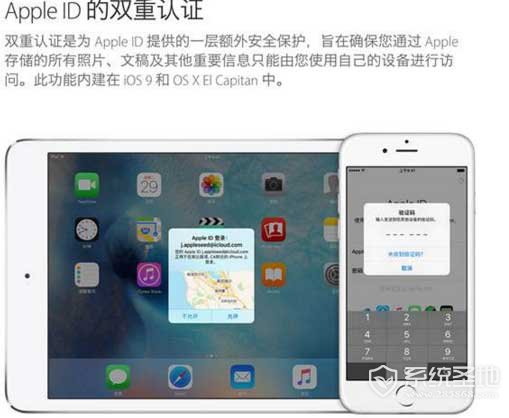
1.在“密码和账户安全”界面下方点击“设置双重认证”。

2.点击继续。
3.出现上图这个提示是因为你当前的Apple ID还登陆过其他非iOS9系统的设备,点击“仍要打开”即可。
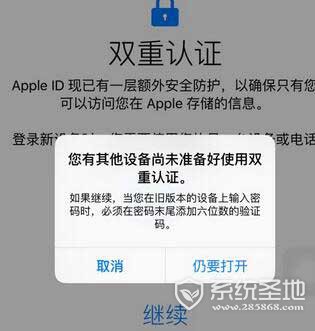
4.如果当前Apple ID没绑定过信用卡,直接点击“仍要打开”即可。
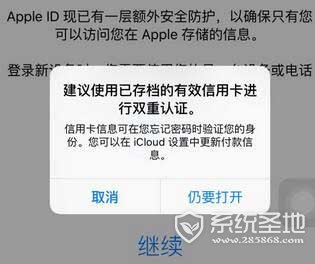
5.添加你当前使用的手机号。
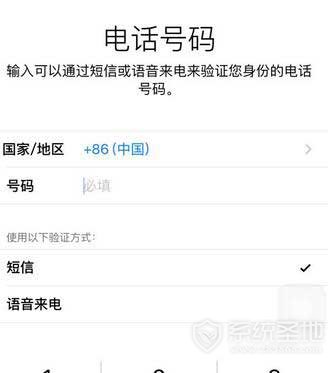
6.输入收到的短信验证码。
经过上述6个步骤之后,双重认证就成功开启了,但是需要注意的是,我们一定要在“受信任的电话号码”中多添加几个号码,即使手机丢失了,也可以快速登陆Apple ID修改密码,使用备用的手机号接收验证码进行操作。
以上就是小编今天带来的Apple ID双重认证怎么设置的软件教程。更多软件教程,请关注400下载站软件站的资讯频道。



















